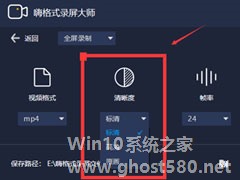-
嗨格式录屏大师怎么设置视频参数?嗨格式录屏大师各项参数解析
- 时间:2024-05-03 19:54:52
大家好,今天Win10系统之家小编给大家分享「嗨格式录屏大师怎么设置视频参数?嗨格式录屏大师各项参数解析」的知识,如果能碰巧解决你现在面临的问题,记得收藏本站或分享给你的好友们哟~,现在开始吧!
使用嗨格式录屏大师的时候,选择好录制模式以后,还需要设置合适的视频参数,这样录制出来的视频才能达到最好的效果。那么,嗨格式录屏大师怎么设置视频参数呢?在设置视频参数以前,我们需要了解嗨格式录屏大师各项参数,下面,我们就一起往下看看嗨格式录屏大师各项参数解析吧!
嗨格式录屏大师各项参数解析
一、视频格式

MP4:最常用格式,具备高压缩性的同时,同时能够保证较为清晰的画质。
AVI:较为常用格式,在保证清晰画质的同时,有利于后期视频的编辑。
FLV:流媒体播放格式,具备极高压缩性的流媒体播放格式,苹果可能不兼容此格式。
二、清晰度

原画:原画为当前用户录制屏幕分辨率画质,最高支持4K画质录制。
高清:普通高清画质,适合无需展现极致细节的录制需求。
标清:标准清晰画质,适合配置较低的用户的录制需求。
三、帧数

正常网络视频的帧数为20-24针,电影的播放帧数为30针。
注意帧数不完全代表流畅度,帧数越高仅为展示更多画面细节,除高端拥有顶级配置的游戏玩家可以选择更高的帧数录制之外,建议普通用户选择24针录制即可。
四、其他参数

1、摄像头:录制电脑的摄像头拍摄画面,按需开启或关闭。
2、系统声音:系统声音为系统输出的声音,例如播放视频、音乐等,按需开启或关闭。
3、麦克风:麦克风声音为麦克风输入至系统的声音,例如用户说话,讲解等,按需开启或关闭。
以上就是嗨格式录屏大师各项参数解析,通过上述的参数解析,您可以调整到您需要的录制参数。选择正确的录制参数进行录制,可以达到更为合适的录制效果。
以上就是关于「嗨格式录屏大师怎么设置视频参数?嗨格式录屏大师各项参数解析」的全部内容,本文讲解到这里啦,希望对大家有所帮助。如果你还想了解更多这方面的信息,记得收藏关注本站~
『★此文为Win10系统之家文②章,未经允许不得转载!』
相关文章
-
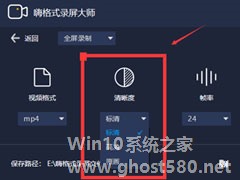
使用嗨格式录屏大师的时候,选择好录制模式以后,还需要设置合适的视频参数,这样录制出来的视频才能达到最好的效果。那么,嗨格式录屏大师怎么设置视频参数呢?在设置视频参数以前,我们需要了解嗨格式录屏大师各项参数,下面,我们就一起往下看看嗨格式录屏大师各项参数解析吧!
嗨格式录屏大师各项参数解析
一、视频格式
MP4:最常用格式,具备高压缩性的同时,同时能... -

随着网络时代的快速发展,各种网络课程视频层出不穷,现在的我们足不出户,只要有网络,就能在网上观看各种课程视频,学习各种东西,非常的方便。那么,如果我们要自己录制讲课视频该怎么操作呢?下面,我们就一起往下看看嗨格式录屏大师录制讲课视频的方法。
方法步骤
1、进入软件选择录屏模式,如果您是录制电脑屏幕上的内容,建议您选择“全屏录制”模式。如果您是录制真人讲课视频,... -

在当今社会下,网络视频已经成为最主流的传播载体,当我们在网上看到一些好看的视频时,都会将其下载下来,不过有时候有些网络视频是无法下载下来的,这时候我们如果非要将其保存到本地的话,就只能使用录屏软件将其录制下来了。那么,嗨格式录屏大师怎么录制网上的视频呢?下面,我们一起往下看看。
方法步骤
1、打开嗨格式录屏大师;
2、选择录制的模式,网络视频的录制... -

在嗨格式录屏大师中,有个很好用的“启动软件后自动录制”功能,它可以在软件启动之后,立马自动进行录屏操作,轻松实现对电脑进行监控的操作,一般配合“开机自动启动软件”功能一起使用。那么,嗨格式录屏大师如何设置开机启动呢?下面,我们一起往下看看。
方法步骤
1、打开嗨格式录屏大师软件,点击软件界面右上角“设置”按钮;
2、进入软件设置界面,点击“自动”设...